Reklaam
PowerPointi slaidiseansi ekraanil kuvamiseks on palju võimalusi. Võite kasutada väljamõeldud üleminekuid, kohandage slaidide suurust Kuidas muuta slaidide suurust rakenduses PowerPointSiin on midagi, mida kõige asjatundlikumad inimesed ei tea, kuidas teha: muutke PowerPointi slaidide suurust. Loe rohkem , lisage isikupärastatud meediumiklipid 10+ kohta, kus saate lahedaid meediumiklippe PowerPointi esitluste jaoksMõju loomiseks vajavad PowerPointi esitlused õiget meediumit. Siin on 30 saiti ja ressurssi, kust leiate kogu oma esitluse jaoks tasuta heliefekte, videoid, animatsioone, lõikepilte ja naljakaid koomikseid ... Loe rohkem ja veel palju muud.
Saate saatele ka muusikat lisada. Sõltuvalt efektist, mida soovite saavutada, võite kasutada ühte lugu või mitut lugu. Kuid kuidas lisada PowerPointi slaidiseanssi muusikat? See pole nii keeruline, kui kõlab!
Kuidas lisada slaidiseansse muusikat
Esimene samm on veenduda, et arvutisse on salvestatud sobiv lugu. PowerPoint ei paku ühtegi lisatõmmet.
Kui kavatsete kasutada slaidiseanssi avalikus keskkonnas, veenduge, et teil oleks kasutatava loo jaoks sobiv litsents. Kui te pole milleski kindel, laadige lihtsalt alla Creative Commonsi muusikapalad 3 kohta, kust leida suurepärast honorarivaba muusikatSee, et kogu see muusika on vabalt saadaval, ei tähenda, et see oleks kohutav! Mõlemal juhul saate neid oma projektides tasuta kasutada. Loe rohkem selle asemel.
Kui olete oma teele asunud, käivitage PowerPoint ja avage esitlus, millel töötate:
- Klõpsake akna ülaosas asuvat linti kasutades Sisesta.
- Klõpsake nuppu Heli ikoon.
- Valige Heli minu arvutis rippmenüüst. (Saate oma heli salvestada ka rakenduses, klõpsates nuppu Salvesta heli.)
- Muusikafaili leidmiseks ja klõpsamiseks kasutage ekraanil kuvatavat failide uurijat Sisesta.
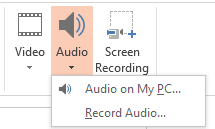
Audio heli taasesituse vahekaarti saate kohandada, kuidas teie heli töötab. See on saadaval pärast heli sisestamist.

Siin on lühike kokkuvõte huvitavatest võimalustest:
- Esita slaididel: Muusikat mängitakse igal slaidil.
- Silmus kuni lõpuni: Valitud lugu (deid) korratakse, kuni slaidiseanss on läbi.
- Kärbi heli: Lõigake pikk lugu alla, et see vastaks slaidiseansi pikkusele.
- Lisa järjehoidja: Taasesituse alustamiseks / peatamiseks määrake laulus punkt.
Kuidas kasutate heli rakenduses PowerPoint? Andke meile kommentaarides teada.
Pildikrediit: Christian Bertrand Shutterstocki kaudu
Dan on Mehhikos elav briti emigrant. Ta on MUO õdede saidi Blocks Decoded tegevtoimetaja. Erinevatel aegadel on ta olnud MUO sotsiaaltoimetaja, loovtoimetaja ja finantstoimetaja. Võite teda leida igal aastal Las Vegase CES-is näitusepõrandal ringi rändamas (PR-inimesed, võtke ühendust!), Ja ta teeb palju kulisside taga asuvat saiti...